
Gabriel Brooks
0
4905
546
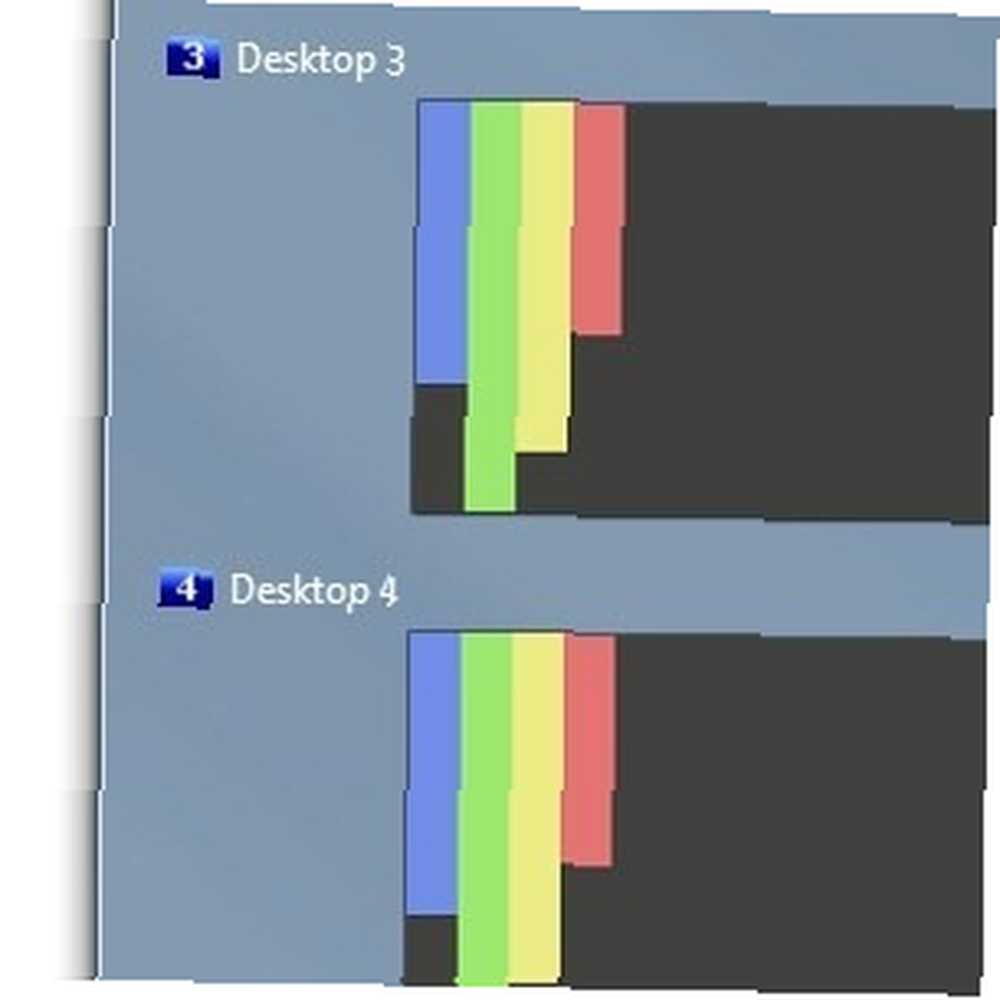 На днях я разговаривал с одним из моих друзей, который является заядлым пользователем Linux. Он сказал мне, что одна из особенностей Linux, без которой он просто не может обойтись, “виртуальные рабочие столы”. Это несколько рабочих областей, которые позволяют вам разделить и покорить вашу рабочую нагрузку на несколько отдельных областей, так что вы не получите путаницы несвязанных значков, загромождающих вашу панель задач и отвлекающих вас от того, что вы пытаетесь сделать. Ну, теперь я могу сказать своему другу, что такое делает существуют в мире Windows - возможно, не как встроенная функция, а в форме мощного приложения Dexpot, которое бесплатно для личного использования. На самом деле, приложение представляет собой “не хватает инструмента Windows”.
На днях я разговаривал с одним из моих друзей, который является заядлым пользователем Linux. Он сказал мне, что одна из особенностей Linux, без которой он просто не может обойтись, “виртуальные рабочие столы”. Это несколько рабочих областей, которые позволяют вам разделить и покорить вашу рабочую нагрузку на несколько отдельных областей, так что вы не получите путаницы несвязанных значков, загромождающих вашу панель задач и отвлекающих вас от того, что вы пытаетесь сделать. Ну, теперь я могу сказать своему другу, что такое делает существуют в мире Windows - возможно, не как встроенная функция, а в форме мощного приложения Dexpot, которое бесплатно для личного использования. На самом деле, приложение представляет собой “не хватает инструмента Windows”.
Dexpot является признанным игроком в области виртуальных рабочих столов Windows - если вы когда-либо искали программное решение для виртуальных рабочих столов для Windows, вы, возможно, уже сталкивались с ним. Он находится в стадии активной разработки, последняя версия выпущена 29 июня этого года. Также есть портативная версия, которую можно взять с собой на USB-накопитель..
Функциональность "из коробки"
Когда вы устанавливаете и запускаете Dexpot, вы сразу увидите несколько незначительных изменений в вашей системе. Первое, что вы можете заметить, это то, что значок на панели задач приложения обеспечивает мгновенный доступ к четырем рабочим областям. Это выглядит так:
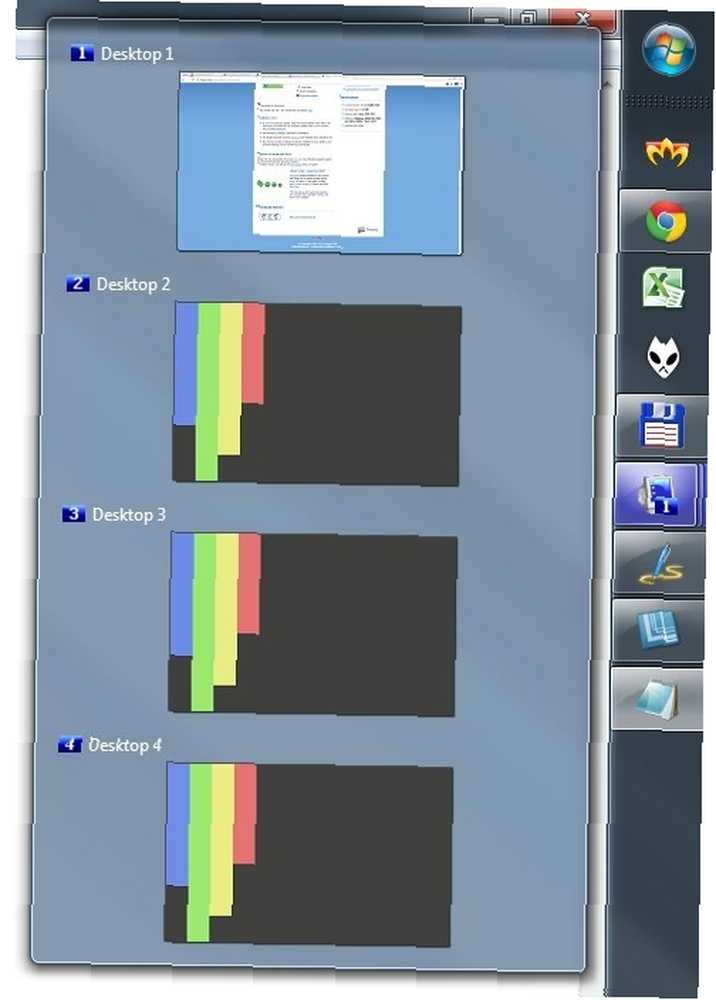
Если вы щелкнете по любому из альтернативных рабочих пространств, все ваши текущие задачи мгновенно исчезнут с панели задач. Это может быть реальным “Ага” момент, когда приложение показывается кому-то, - это мгновенная демонстрация того, как оно может радикально изменить ваш рабочий стиль и избавить от помех на рабочем столе..
Следующее изменение, которое вы можете заметить, заключается в том, что Dexpot добавляет свой собственный пункт меню для меню Window каждого приложения, работающего в вашей системе:

Это один из способов мгновенно ощутить силу Декспота. Меню позволяет вам выполнять все виды операций с окном, не все связанные с другими виртуальными рабочими столами - вы можете установить его как всегда сверху или также свернуть его в трей. Но очевидно, что ежедневное использование меню было бы не самым простым способом насладиться мощью Dexpot, поэтому сейчас самое время погрузиться в интерфейс конфигурации и найти некоторые сочетания клавиш.!
Начальная конфигурация
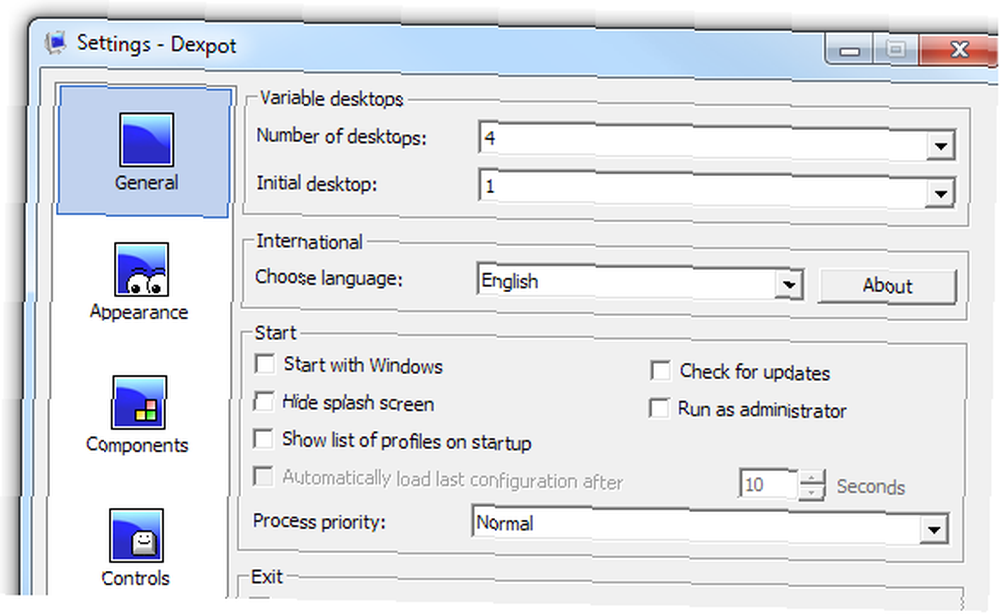
Как и следовало ожидать для такого зрелого приложения, интерфейс конфигурации Dexpot полон опций, настроек и настроек. Я не буду рассказывать вам обо всем интерфейсе (половина удовольствия исследуется!), Но давайте рассмотрим некоторые из наиболее распространенных вариантов.
Мне нравится, как Dexpot не настраивается автоматически для запуска с Windows - это очень вежливо и ненавязчиво. Но если вы серьезно относитесь к использованию приложения, вам непременно стоит поставить галочку напротив Начните с Windows. Кроме того, если вы только начинаете с этой идеей виртуальных рабочих столов, четырех рабочих столов (по умолчанию) может быть слишком много. Я поменял свой на три - у меня система с двумя мониторами, поэтому на один рабочий стол может поместиться множество окон, и я думаю, что трех будет достаточно для меня. Говоря о двойных мониторах - “рабочий стол” включает в себя оба монитора. Это все ваше рабочее пространство, каким бы большим оно ни было.
Теперь вернемся к тем сочетаниям клавиш, которые я обещал. Вы можете найти множество таких вещей в разделе «Управление»:
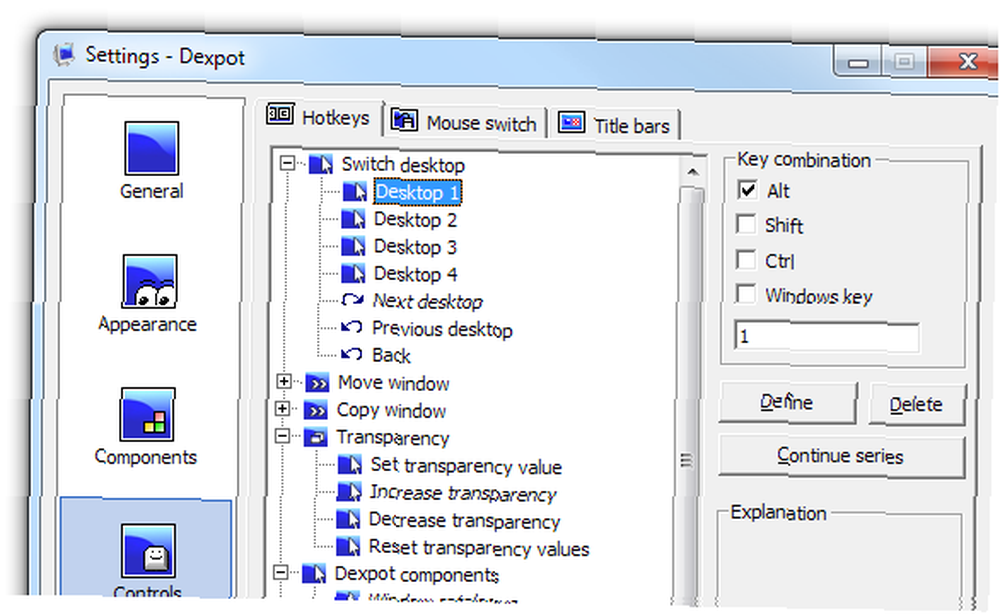
Как видите, по умолчанию для переключения рабочих столов используется Alt + число (Alt + 2 для рабочего стола 2 и т. Д.). И чтобы отправить (переместить) окно на другой рабочий стол, используйте Alt + Shift + номер. Вы также можете переключать рабочие пространства с помощью мыши, и Dexpot также предлагает сложный интерфейс для настройки того, что происходит при взаимодействии со строкой заголовка окна:

Колокольчики и свистки
Последнее, что я хотел бы обсудить, это дополнительные плагины Dexpot. Большинство из них отключены по умолчанию, но они могут добавить множество функций. Например, плагин Dexcube обеспечивает эффект вращающегося трехмерного куба в стиле Compiz для переключения между рабочими столами:
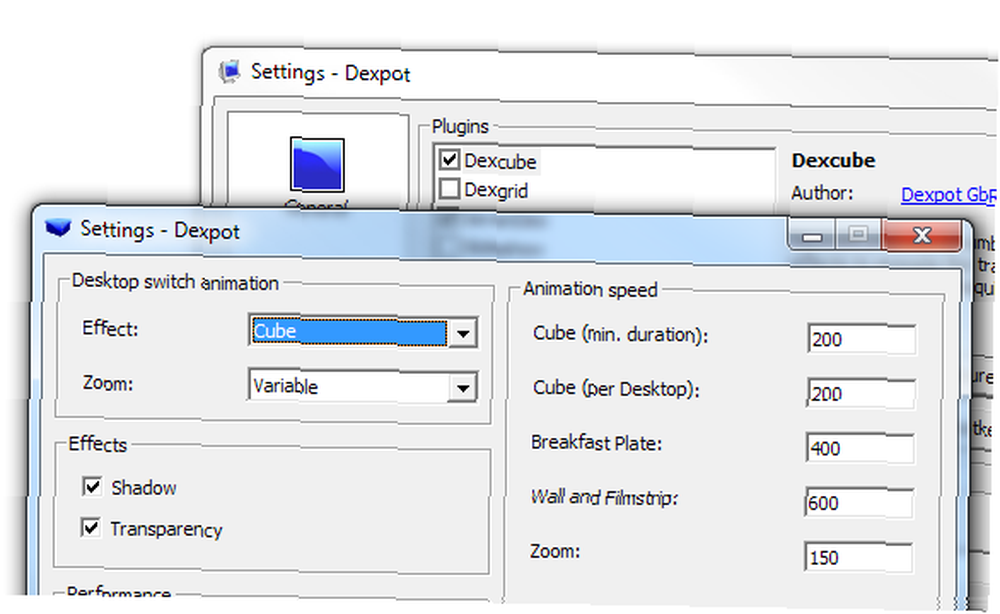
В системе с двумя мониторами куб отображается только на одном мониторе. Но в моей системе (которая не является игровой установкой монстров) переходы куба были впечатляюще плавными и быстрыми. Есть много других плагинов, а также.
Последние мысли
Как обычно при рассмотрении таких мощных приложений, я лишь поверхностно рассмотрел возможности Dexpot. Я даже не обсуждал настройку обоев для рабочего стола, имен рабочих столов и многих других вещей, которые вы можете установить и настроить.
Я не часто описываю приложение как “смиренный”, но это первое слово, которое приходит на ум, когда я думаю о Dexpot. Установить его - все равно что встретить нового человека, который поначалу выглядит не очень, но затем вы начинаете разговаривать с ним и обнаруживаете, насколько они по-настоящему глубоки. Стандартные настройки Dexpot очень разумны - даже консервативны. Но по мере того, как вы копаетесь в его бесчисленных настройках и опциях, вы обнаружите, что он предлагает фантастические варианты настройки. Проще говоря, это очень мощное программное обеспечение виртуального рабочего стола. Настоятельно рекомендуется.











